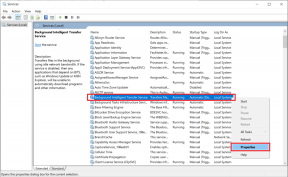Виправити невідображення полотна Spotify
Різне / / April 04, 2023
Коли мова заходить про музику, Spotify — це програма, якій віддають перевагу більшість користувачів у всьому світі. Це не лише чудова музична платформа, але й пропонує інші функції, як-от Spotify canvas. Полотно Spotify — це одна з багатьох функцій Spotify, яка дозволяє користувачам додавати 8-секундний візуальний цикл, який відображається у вертикальному форматі на весь екран. Ця функція відображається в опції перегляду «Зараз грає» замість обкладинки альбому. На жаль, ця дивовижна функція недоступна деяким користувачам Spotify. Якщо ви зіткнулися з тією самою проблемою, коли полотно Spotify не відображає проблему, сьогоднішній посібник допоможе вам її вирішити. Наш посібник розповість вам, чому я не бачу полотно Spotify і як це виправити. Отже, почнемо з негайного вирішення проблеми з полотном Spotify.
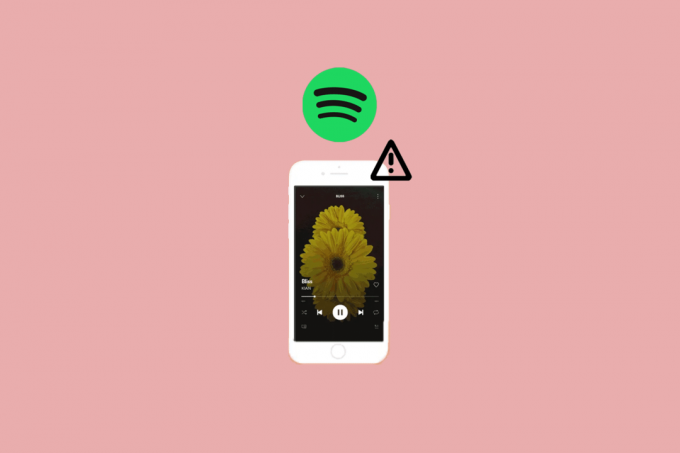
Зміст
- Як виправити невідображення полотна Spotify
- Чому Spotify Canvas не відображається?
- Як виправити полотно Spotify, яке не відображається на Android
- Спосіб 1. Перезапустіть телефон
- Спосіб 2. Перевірте підтримку регіону
- Спосіб 3. Усунення несправностей підключення до Інтернету
- Спосіб 4: Вимкніть заощадження даних
- Спосіб 5: Увімкніть Canvas
- Спосіб 6. Очистіть кеш Spotify і файли cookie
- Спосіб 7. Оновіть додаток Spotify
- Спосіб 8: Створіть новий обліковий запис
- Спосіб 9. Переінсталюйте додаток Spotify
Як виправити невідображення полотна Spotify
У цій статті ми пояснили, як виправити полотно Spotify, яке не відображається на пристрої Android.
Чому Spotify Canvas не відображається?
Було багато подібних повідомлень про те, що користувачі не працюють у Spotify canvas. Хоча деякі не можуть отримати доступ до функції на карті, інші застрягли з чорним екраном, коли вони намагаються відтворити треки. Проблема з полотном може виникнути через наведені нижче причини.
- Тимчасові проблеми з додатком Spotify.
- Проблеми з підключенням до Інтернету
- Функція полотна Spotify не підтримується регіоном.
- Якщо функцію збереження даних увімкнено.
- Застаріле програмне забезпечення програми Spotify.
Як виправити полотно Spotify, яке не відображається на Android
Якщо у вас виникли проблеми з використанням функції Canvas на телефоні Android, ми зібрали для вас кілька корисних методів, які допоможуть вам виправити функцію Canvas, відсутню на Spotify.
Спосіб 1. Перезапустіть телефон
Перший спосіб вирішення проблеми з недоступністю функції полотна Spotify полягає в тому, щоб перезапустіть пристрій. Перезапуск мобільного телефону допоможе вам оновити ресурси Spotify і вирішити тимчасові проблеми, які можуть виникнути під час використання програми. Ви можете перезавантажити телефон Android за допомогою нашого посібника на Як перезавантажити або перезавантажити телефон Android?

Спосіб 2. Перевірте підтримку регіону
Відсутність функції полотна Spotify є проблемою, з якою ви можете зіткнутися, якщо у вашому регіоні вона не підтримується. The Функція canvas на Spotify доступна лише в кількох регіонах по всьому світу, включаючи Африку, Європу, Азію, Північну Америку, Південну Америку, Океанію та інші. Якщо ви проживаєте в перелічених нижче країнах, функція Canvas буде недоступна для вас:
- Індія
- Росія
- Україна
- Єгипет
- Ізраїль
- Ліван
- Кувейт
- Йорданія
- Катар
- Палестина
- Саудівська Аравія
- Об'єднані Арабські Емірати
- Алжир
- Молдова
- Білорусь
- Бахрейн
- Марокко
- Оман
Читайте також:Виправити відсутність звуку в Spotify на Android
Спосіб 3. Усунення несправностей підключення до Інтернету
Навіть an нестабільне та слабке підключення до Інтернету може призвести до того, що полотно Spotify не відображатиметься. Проблеми з поганою мережею можуть перешкодити вам отримати доступ до функції полотна, тому вам потрібен високошвидкісний Інтернет або Wi-Fi, щоб вирішити цю проблему. Якщо ваше з’єднання слабке, ви можете переглянути наш посібник Як підвищити швидкість Інтернету на телефоні Android.
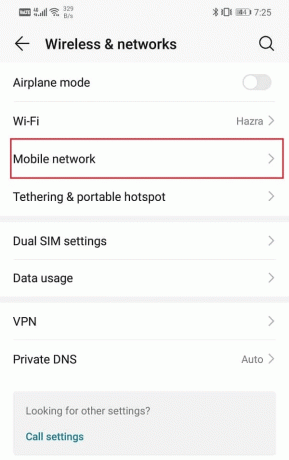
Спосіб 4: Вимкніть заощадження даних
Spotify також має функцію режиму заощадження даних, яка дозволяє користувачам обмежувати використання даних програмою, коли вони використовують стільникові дані. Однак цей режим також вимикає інші функції, як-от потокове передавання у великій кількості, полотно та мобільне завантаження. Тому, якщо вам цікаво, чому я не бачу полотно Spotify, переконайтеся, що режим заощадження даних вимкнено виконавши наведені нижче дії.
1. Натисніть на Значок програми Spotify на пристрої, щоб відкрити його.
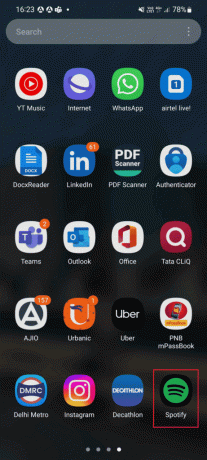
2. Тепер натисніть на Значок шестірні налаштувань на екрані.

3. Знайдіть Економія даних опцію та торкніться її, щоб відкрити.

4. нарешті, вимкнути в Економія даних варіант.
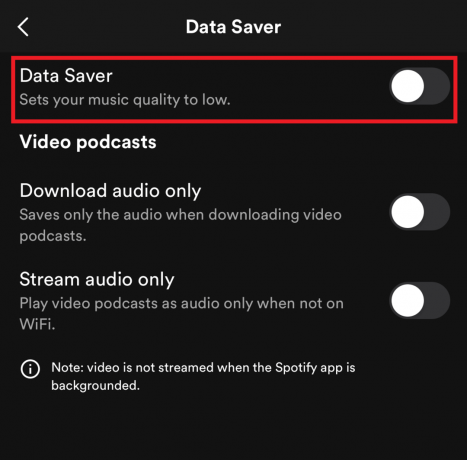
Читайте також:Як виправити помилку підключення Spotify Code 4 у Windows 10
Спосіб 5: Увімкніть Canvas
Щоб виправити полотно Spotify, яке не показує Android, ви повинні переконатися, що цю функцію ввімкнено на вашому пристрої. Ти можеш увімкніть функцію полотна виконавши наведені нижче дії.
1. Натисніть на Додаток Spotify на телефоні Android і відкрийте його Налаштування.

2. Прокрутіть вниз і знайдіть Полотно варіант в Налаштування.
3. Тепер переконайтеся, що увімкнути Canvas і перезапустіть програму.
Спосіб 6. Очистіть кеш Spotify і файли cookie
Очищення кешу Spotify і файлів cookie є важливим для виправлення відсутності функції полотна Spotify. Кеш-пам’ять і файли cookie програми можуть з часом пошкодитися, тому їх потрібно очистити, щоб запустити функцію Canvas. Щоб очистити кеш і файли cookie Spotify, виконайте наведені нижче дії.
1. Натисніть на Spotifyзначок програми щоб відкрити його Налаштування.

2. Прокрутіть вниз у Налаштування і торкніться Очистити кеш в цьому.

3. Нарешті торкніться Очистити кеш щоб завершити процес.
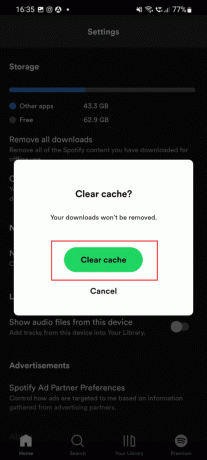
Читайте також:Виправте код помилки Spotify 17 у Windows 10
Спосіб 7. Оновіть додаток Spotify
Ви також можете спробувати оновлення програми Spotify щоб виправити невідображення полотна Spotify. Застаріла версія програми може заважати функції полотна на вашому пристрої. Тому ви повинні встановити останню версію програми, виконавши наведені нижче дії.
1. Натисніть на Play Store на екрані телефону Android.
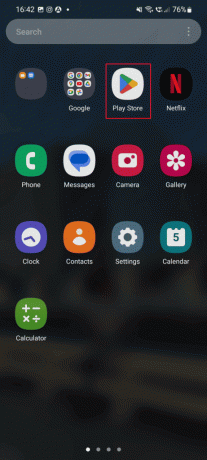
2. У рядку пошуку знайдіть Spotify і натисніть на оновлення варіант.
3. Після оновлення програми торкніться ВІДЧИНЕНО кнопку, щоб запустити його та перевірити, чи можете ви тепер отримати доступ до функції полотна Spotify.
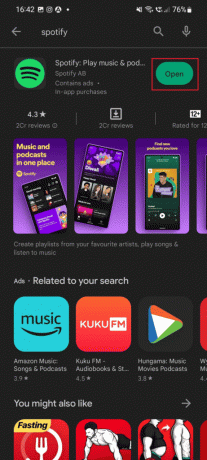
Спосіб 8: Створіть новий обліковий запис
Ще однією причиною відсутності функції полотна Spotify може бути тестування функції полотна. Це тестування є частиною змін на стороні сервера, які можуть виправити лише професіонали. Тому ви не зможете перенести цю функцію у свій поточний обліковий запис, якщо ця проблема не зникне. Отже, якщо вам потрібна ця функція негайно, ви можете створити новий акаунт щоб отримати до нього доступ.
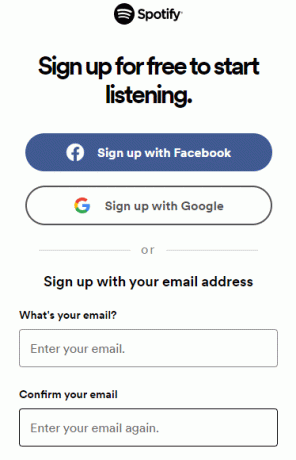
Читайте також:Як позбутися реклами на Spotify без Premium
Спосіб 9. Переінсталюйте додаток Spotify
Нарешті, якщо ви не можете виправити полотно Spotify, яке не відображається навіть після виконання всіх вищезгаданих методів, спробуйте перевстановіть програму Spotify на вашому пристрої, щоб вирішити проблему. Це також допоможе вам очистити інсталяційні файли програми Spotify на вашому телефоні.
1. Торкніться й утримуйте Значок програми Spotify на вашому пристрої.
2. Потім натисніть на Видалити на екрані.
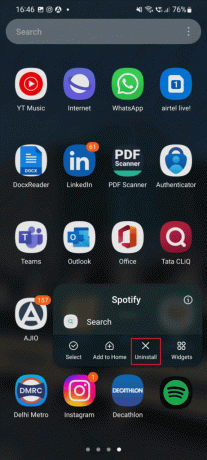
3. Далі натисніть на Play Storeзначок програми на вашому телефоні.
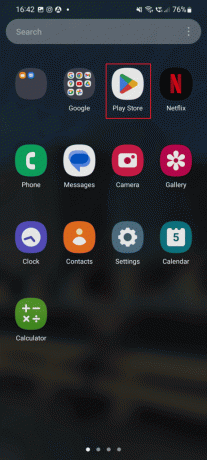
4. Пошук Spotify у рядку пошуку та торкніться встановити кнопку.

Після встановлення програми запустіть її та перейдіть до функції полотна, щоб перевірити, чи вона працює нормально.
Часті запитання (FAQ)
Q1. Чому я не бачу полотно Spotify?
Відповідь Якщо ви не можете отримати доступ до Spotify полотно, це може бути пов’язано з старішу версію програми.
Q2. Чи видалено функцію полотна зі Spotify?
Відповідь Немає, функція полотна все ще доступна в додатку Spotify лише в кількох регіонах світу.
Q3. Чи доступний Spotify Canvas в Індії?
Відповідь Полотно Spotify є недоступний в Індії.
Q4. Чи доступна функція полотна Spotify для всіх?
Відповідь Так, функція полотна Spotify доступна для всіх права адміністратора або редактора в Spotify for Artists.
Q5. У якій версії Spotify доступна функція canvas?
Відповідь Spotify доступний для iPhone з iOS 12або вище і для телефонів Android с Версія 6.0, 7.0 або 8.0 або вище.
Рекомендовано:
- Як приєднатися до сервера Discord без посилання на мобільному пристрої
- Як знайти та переглянути контакти в Instagram
- 11 способів виправити випадковий пропуск пісень у Spotify
- Чи можете ви переглянути свою поточну статистику Spotify?
Це підійшло до кінця нашого посібника Полотно Spotify не відображається. Ми сподіваємося, що ми змогли відповісти на всі ваші запити в документі вище, зокрема про те, чому я не бачу полотно Spotify. Якщо у вас є інші запитання чи пропозиції, не соромтеся залишити свої коментарі нижче.

Ілон Декер
Ілон є автором технічних питань у TechCult. Він пише практичні посібники вже близько 6 років і охопив багато тем. Він любить висвітлювати теми, пов’язані з Windows, Android, а також останні хитрощі та поради.